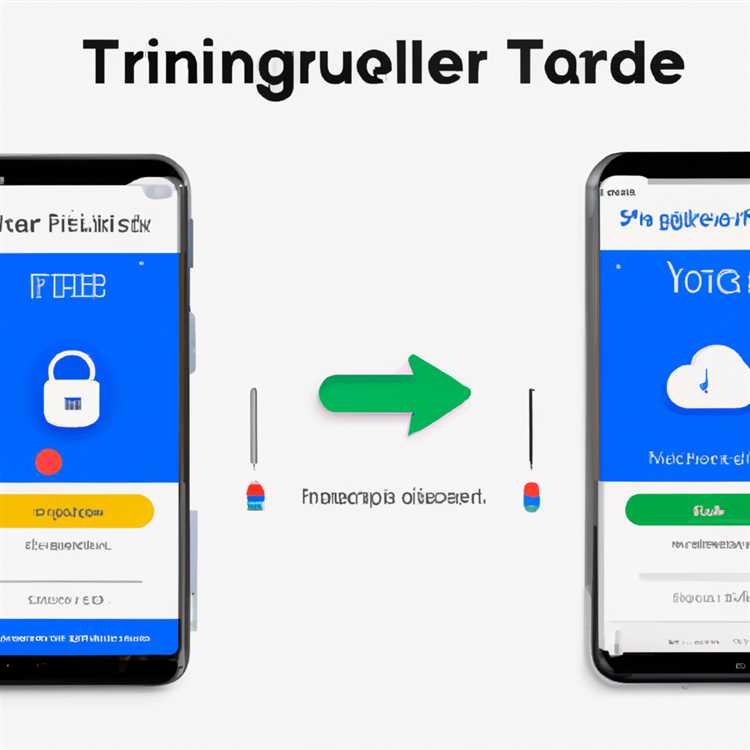Dengan telepon saat ini termasuk layanan seperti email, pesan teks dan pesan instan, pengaturan dan penggunaan pesan suara mungkin tampak sedikit aneh. Pesan suara masih merupakan layanan yang diperlukan, dan ada berbagai cara untuk mengaturnya dengan ponsel Samsung Galaxy SIII Anda. Anda dapat menggunakan fitur pesan suara dasar, atau, jika Anda memiliki AT&T sebagai operator, Anda dapat menggunakan layanan pesan Suara Visual mereka untuk mengakses pesan suara Anda dari mana saja, menyimpan pesan suara dan membalas pesan suara dengan pesan teks, pesan suara atau email.
Pesan Suara Dasar
Langkah 1
Tekan tombol "1" dan tahan untuk memanggil pesan suara.
Langkah 2
Dengarkan petunjuknya dan ketik kata sandi untuk pesan suara Anda saat diperintahkan untuk melakukannya. Kata sandi dapat terdiri dari empat hingga 15 digit.
Langkah 3
Ucapkan pesan salam Anda saat diminta. Tekan "#" ketika Anda selesai berbicara.
Tekan tombol "*" untuk kembali ke menu utama.
Pesan Suara Visual AT&T
Langkah 1
Buka Google Play store di browser ponsel Anda (lihat Sumberdaya).
Langkah 2
Ketuk ikon "Cari" dan ketik "AT&T Visual Voicemail."
Langkah 3
Ketuk opsi "AT&T Visual Voicemail" lalu ketuk "Instal."
Langkah 4
Ketuk aplikasi "Visual Voicemail" setelah instalasi selesai.
Langkah 5
Ketuk "Panggil Pesan Suara" lalu ketuk "Setel Kata Sandi" untuk mengatur Pesan Suara Visual Anda.
Langkah 6
Ketik pesan suara konvensional Anda "Kata Sandi" lalu ketuk "Lanjutkan."
Langkah 7
Ketuk "Siapkan salam pribadi" untuk merekam pesan salam Anda.
Ketuk "Selesai" untuk menyelesaikan proses penyiapan. Anda sekarang dapat mengakses sistem Pesan Suara Visual.